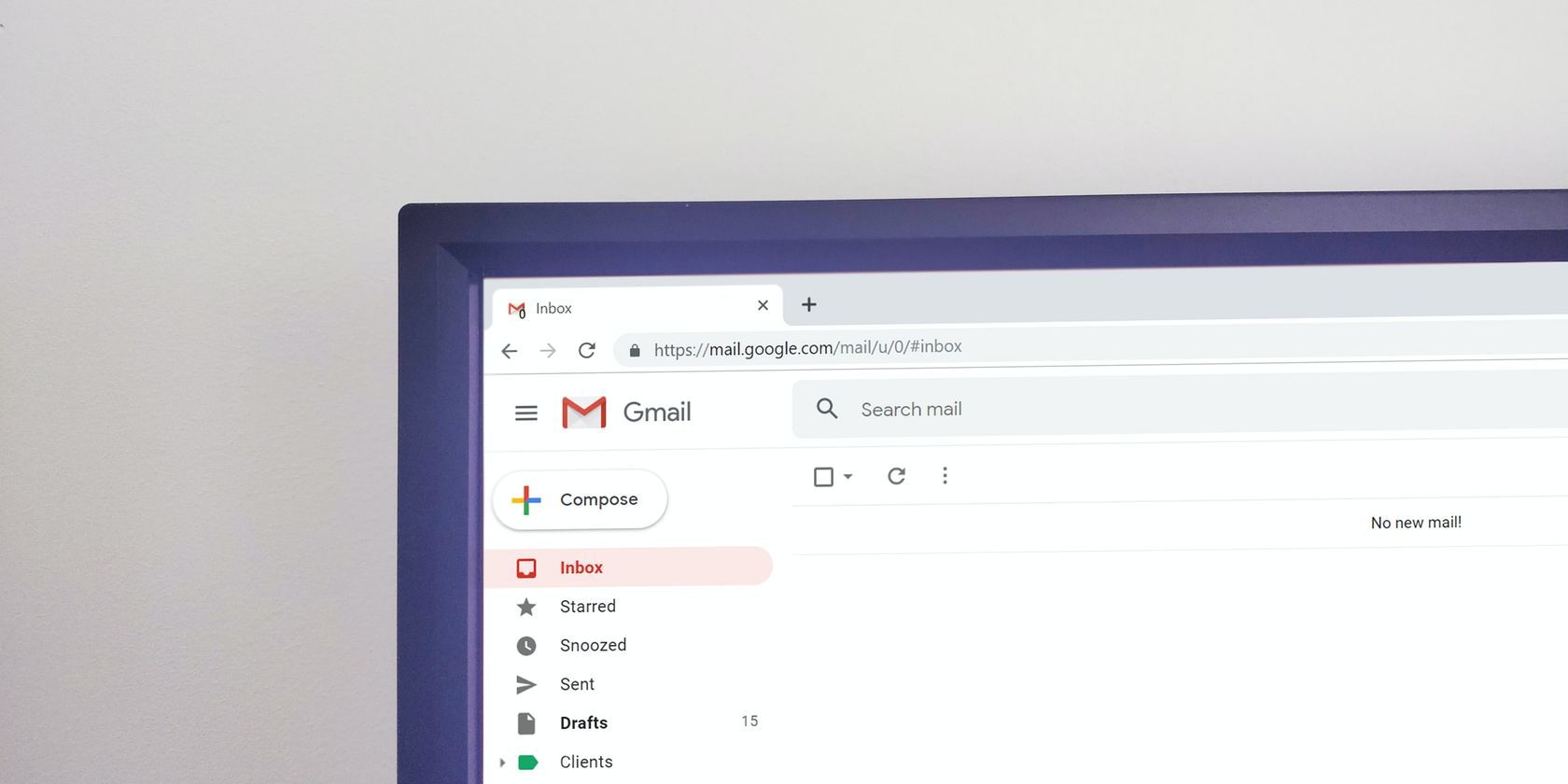هیچ راهی با یک کلیک برای مرتب کردن جیمیل بر اساس فرستنده وجود ندارد، اما می توانید این کار را انجام دهید. با نحوه مرتب کردن صندوق ورودی خود با فیلترهایی مانند موضوع، فرستنده و برچسب آشنا شوید.
جیمیل یک ابزار عالی است، اما از نظر ارائه راههای بصری برای مرتبسازی صندوق ورودیتان کوتاهی میکند. خوشبختانه، راهحلهای آسانی وجود دارد که به شما کنترل بیشتری در یافتن پیامها میدهد. بیایید نحوه سازماندهی و مرتب سازی جیمیل بر اساس فرستنده و سایر معیارها را بررسی کنیم.
1. Gmail را بر اساس فرستنده مرتب کنید
هیچ راهی با یک کلیک برای مرتبسازی جیمیل بر اساس فرستنده وجود ندارد، اما چندین ترفند وجود دارد که به شما کمک میکند همه ایمیلهایی را که از یک نفر دریافت میکنید ببینید. سریعترین زمانی که اخیراً ایمیلی از آن شخص دریافت کردهاید بسیار مفید است، اگرچه میتوانید هر زمان که در صندوق ورودی خود هستید از آن استفاده کنید.
به صندوق ورودی خود بروید، هر ایمیلی را از فرستنده ای که می خواهید انتخاب کنید پیدا کنید، سپس بدون باز کردن آن، روی آن ایمیل کلیک راست کنید. از منوی باز شده گزینه Find emails from را انتخاب کنید.
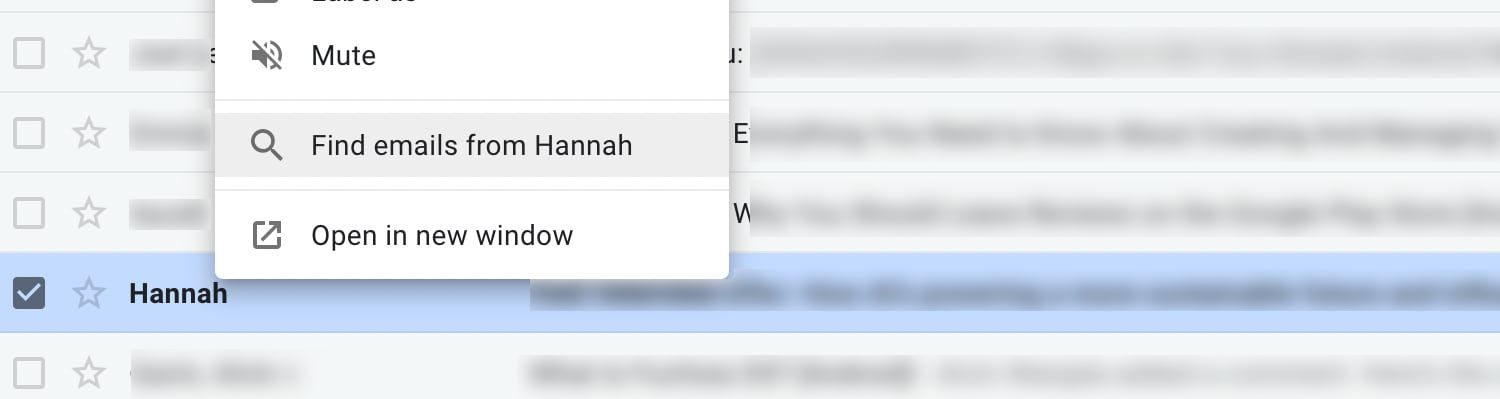
تقریباً فوراً فهرستی از همه ایمیلهایی را که تا به حال از آن فرستنده دریافت کردهاید، حتی ایمیلهای قدیمی که مدتهاست بایگانی کردهاید، میبینید. همچنین اطلاعات تماس کامل آن فرستنده را میبینید، که ارسال پیام یا شروع تماس ویدیویی را آسان میکند.
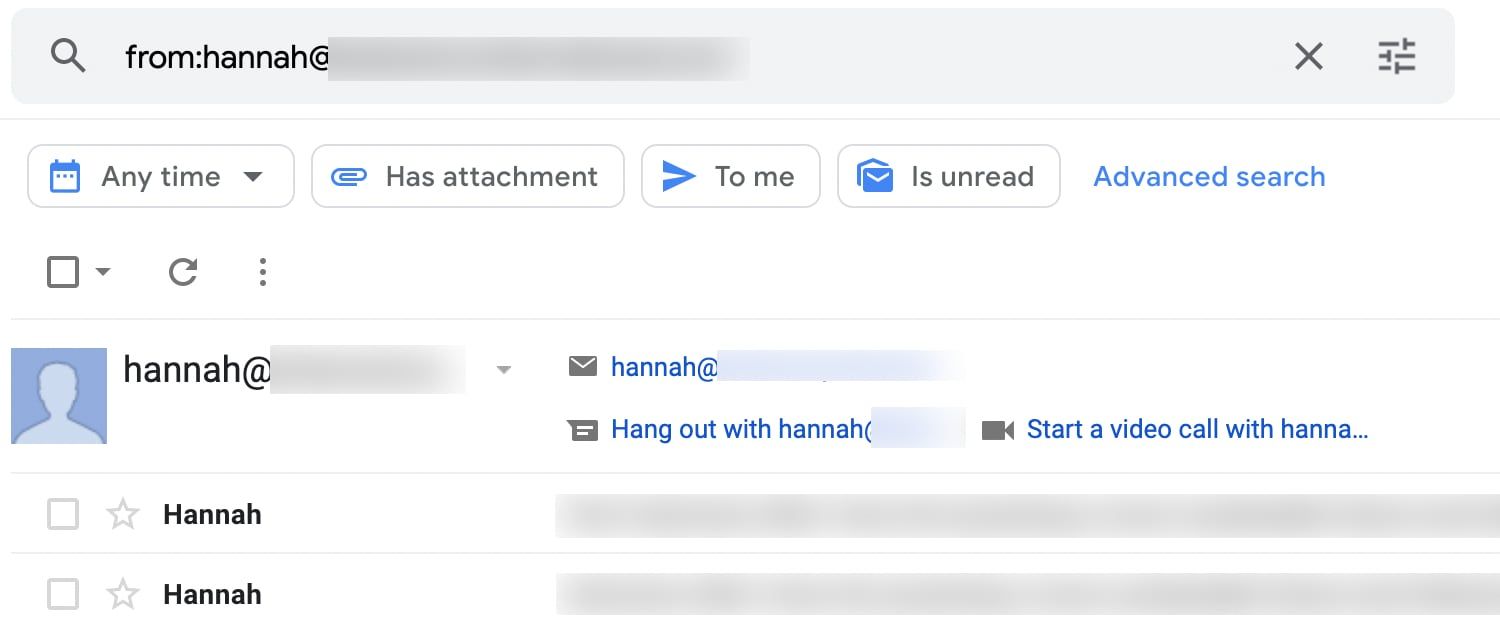
آیا فرستنده مورد نظر را بلافاصله در صندوق ورودی خود مشاهده نمی کنید؟ مشکلی نیست. ابتدا نام یا آدرس ایمیل شخص را در کادر جستجوی Gmail تایپ کنید. سپس فقط روی هر یک از پیام هایی که پیدا می کند کلیک راست کرده و یک بار دیگر Find emails from را انتخاب کنید.
2. مرتب سازی ایمیل ها از هر فرستنده
شما می توانید صندوق ورودی جیمیل خود را بر اساس هر فرستنده ای مرتب کنید بدون اینکه حتی نام آن شخص را بدانید. به نوار جستجوی گوگل برگردید و به نماد فیلتر در سمت راست توجه کنید. این دکمه نمایش گزینه های جستجو است.
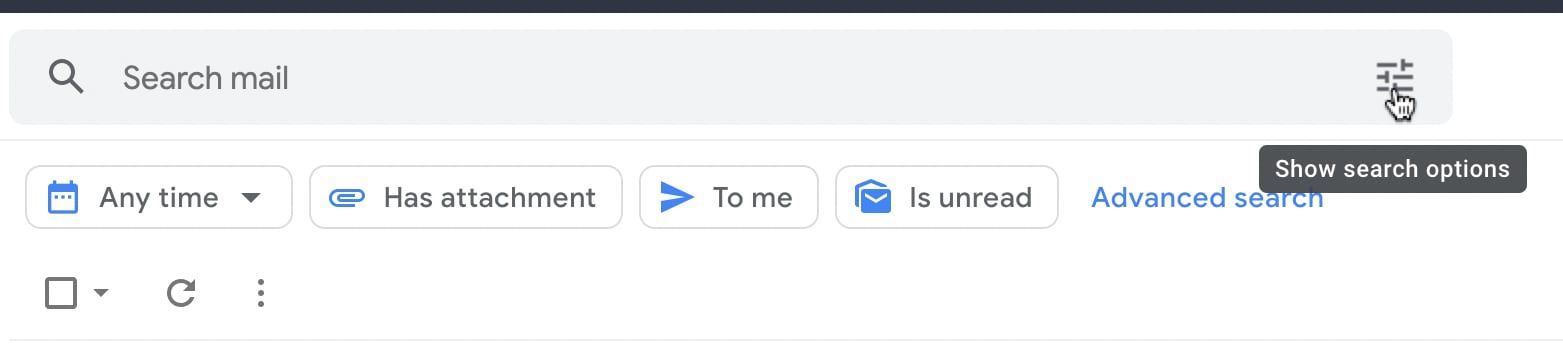
بر روی گزینه کلیک کنید و کادری را مشاهده می کنید که راه های مختلفی برای مکان یابی پیام ها ارائه می دهد.
می توانید پارامترهایی را برای یافتن ایمیل هایی که شامل کلمات خاصی هستند یا شامل کلمات خاصی نیستند، مشخص کنید. این گزینه آنها را در کل ایمیلها، نه فقط موضوعات، پیدا میکند و زمانی مفید است که فقط میتوانید به خاطر بیاورید که یک مکالمه درباره چه چیزی بوده است. همچنین می توانید نتایج را فیلتر کنید تا فقط پیام های دارای پیوست را پیدا کنید.
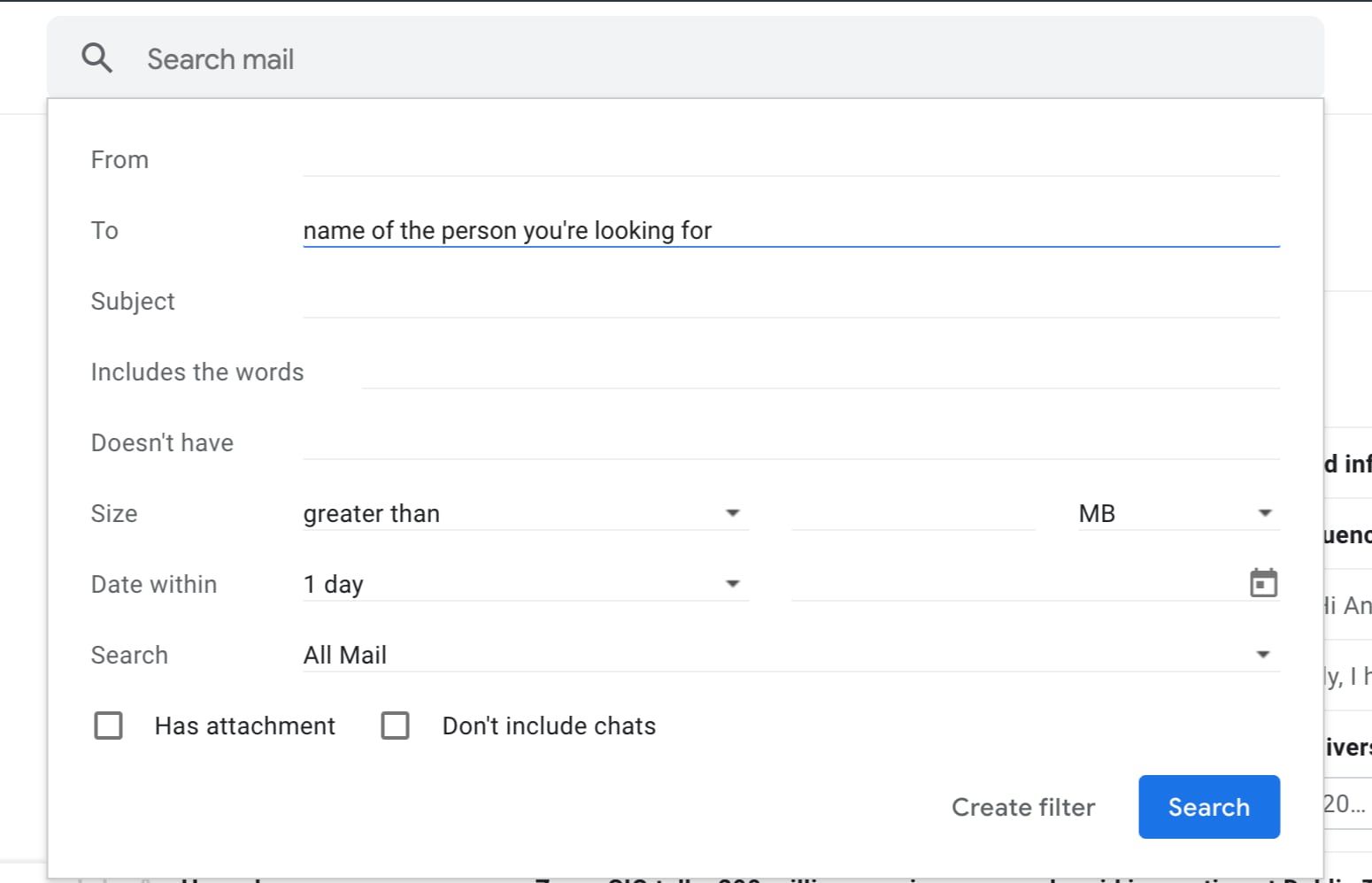
با ویژگی های جعبه جستجوی جیمیل بازی کنید و با آنها آشنا شوید. برای مثال، از گزینه Date inside استفاده کنید تا جستجوهای خود را به یک بازه زمانی خاص محدود کنید. هنگامی که فرستنده مورد نظر خود را پیدا کردید، از گزینه Find emails from که در بخش بالا به آن نگاه کردیم استفاده کنید تا یک لیست کامل پیام ایجاد کنید.
اگر ترجیح می دهید از گزینه های جستجو استفاده نکنید، روش دیگری برای امتحان وجود دارد.
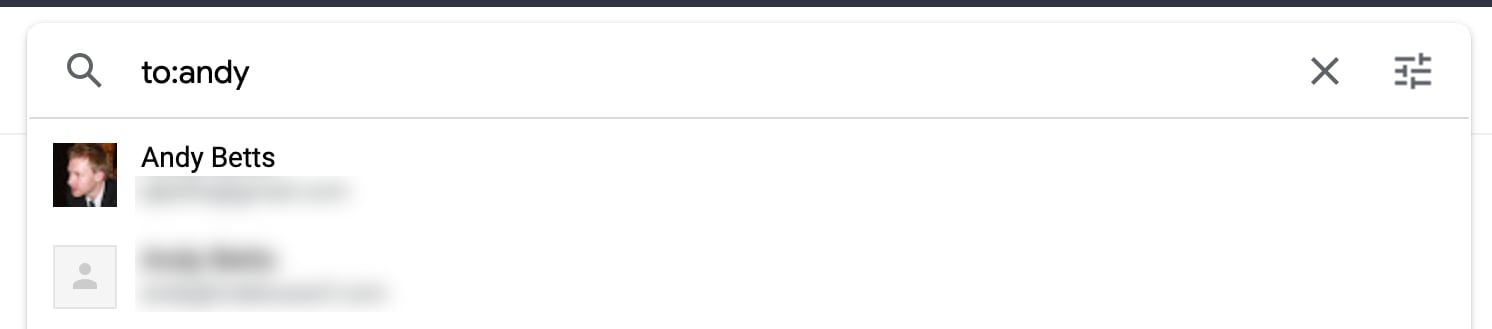
مانند گوگل، جی میل اپراتورهای جستجوی پیشرفته را می شناسد. در نوار جستجوی اصلی عبارت to:bob را تایپ کنید تا تمام ایمیل هایی که برای افرادی به نام باب ارسال کرده اید را پیدا کنید.
3. صندوق ورودی جیمیل خود را بر اساس موضوع مرتب کنید
گاهی اوقات لازم است جیمیل خود را بر اساس موضوع مرتب کنید. شاید لازم باشد تمام ایمیلهایی را که مردم درباره یک گردهمایی خانوادگی آینده برای شما ارسال کردهاند، پیدا کنید.
به نوار جستجوی گوگل برگردید و گزینه های جستجوی اضافی را باز کنید. یکی از کادرها امکان جستجو بر اساس موضوع را فراهم می کند. همانطور که از نکات قبلی به یاد دارید، امکان جستجوی پیام ها برای کلمات خاص نیز وجود دارد. برخی از کلمات مرتبط – گرد هم آمدن، گردآوری، رویداد و غیره – را در کادر شامل کلمات که با کاما از هم جدا شده اند تایپ کنید.
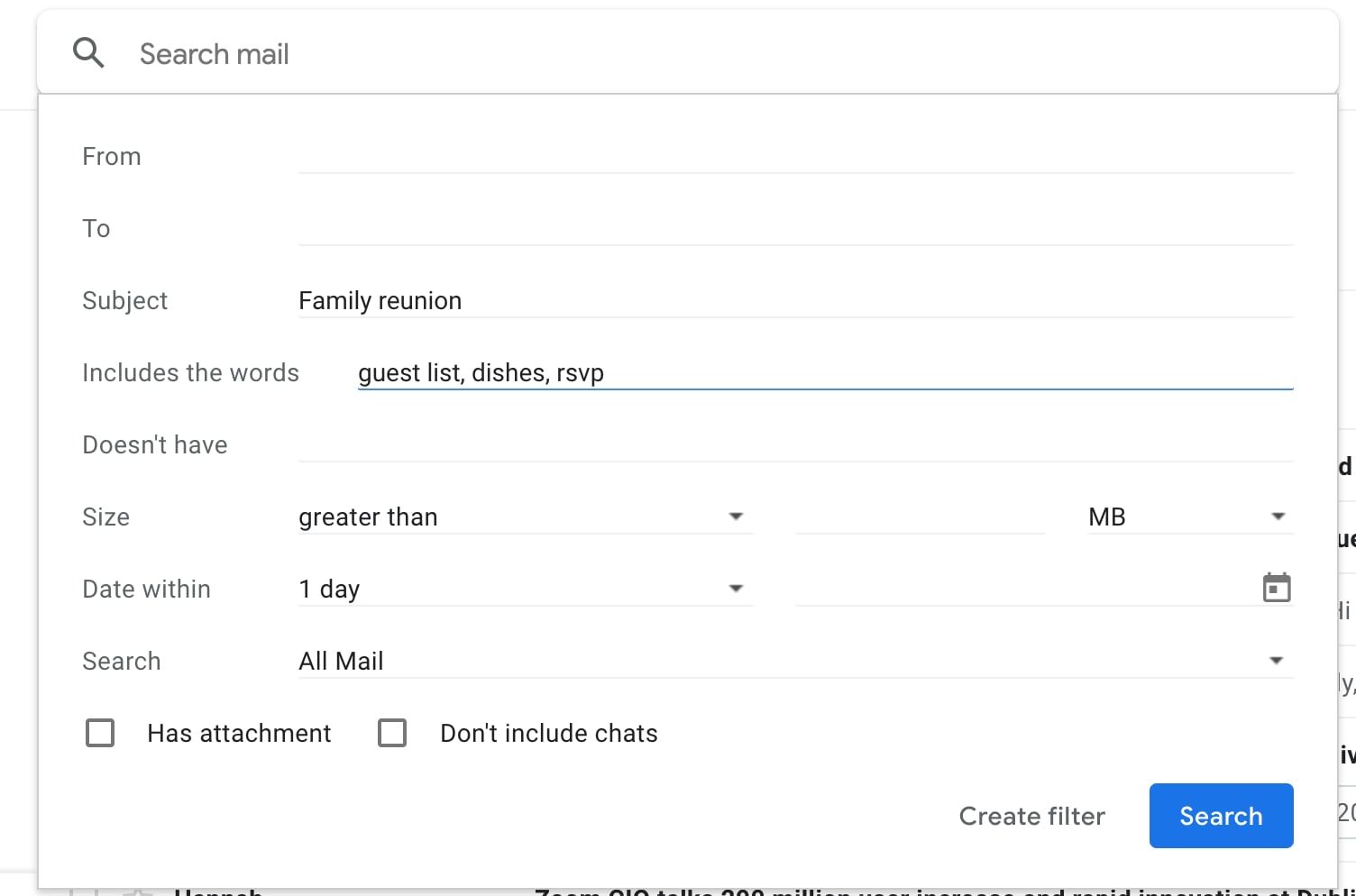
در نهایت توجه خود را به گزینه Search در پایین کادر معطوف کنید. به طور پیش فرض، تنظیم شده است که در تمام ایمیل های شما جستجو کند. اگر این خیلی گسترده است، آن را به گونه ای تغییر دهید که فقط پیام هایی را که در یک صندوق ورودی خاص فیلتر شده اند یا برچسب خاصی را اختصاص داده اند جستجو کنید.
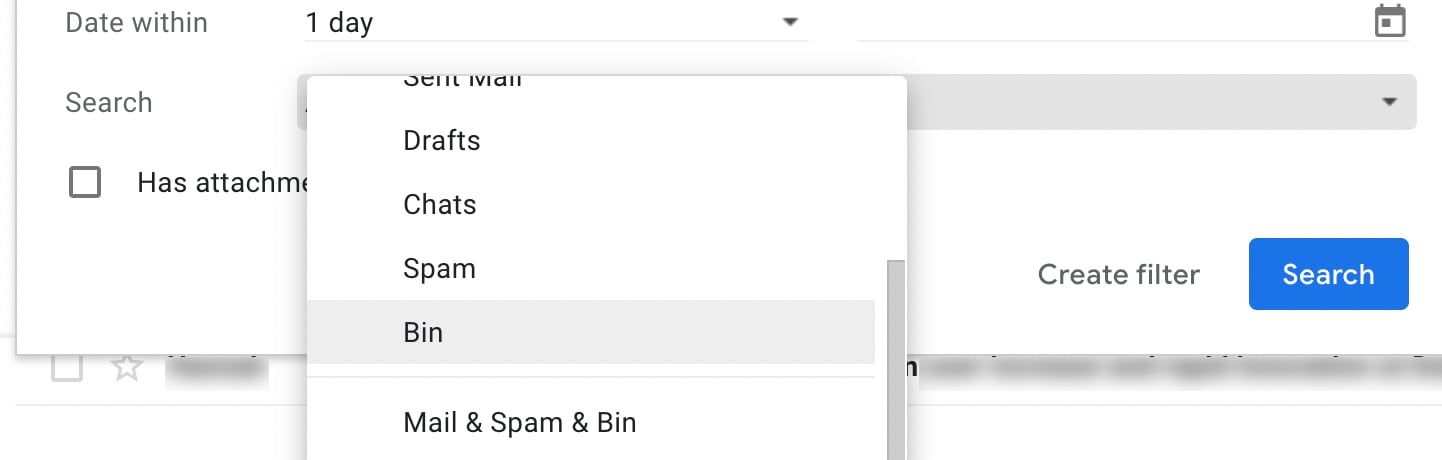
اگر شخصی به شما بگوید که پیامی ارسال کرده است، اما شما آن را در صندوق ورودی نمی بینید، چه؟ میتوانید هرزنامه و سطل زباله را نیز به این صورت جستجو کنید. اگر ایمیل به اشتباه به عنوان نامه ناخواسته تعبیر شد یا به اشتباه آن را حذف کردید، اگر هنوز در سطل زباله باشد از بین نمی رود. فقط به یاد داشته باشید که Gmail پس از 30 روز به طور خودکار همه پیام های موجود در سطل زباله را حذف می کند.
4. به دنبال پیام هایی با برچسب های خاص بگردید
در بخش آخر به طور خلاصه برچسب ها را مطرح کردیم. اگر با برچسب ها در جیمیل آشنا نیستید، آنها را به عنوان یک پوشه مجازی در نظر بگیرید. اختصاص یک برچسب (یا چندین برچسب) به یک ایمیل معادل انتقال آن به یک پوشه خاص است و می توانید از برچسب ها برای مرتب کردن صندوق ورودی خود استفاده کنید.
برچسب ها را روی ایمیل ها اعمال کنید
ابتدا هر پیامی را در صندوق ورودی انتخاب کنید. وقتی باز شد، یک ردیف آیکون در بالای آن خواهید دید. موردی را انتخاب کنید که دارای تصویر برچسب مانند است. این دکمه برچسب های جیمیل است. روی آن کلیک کنید تا فهرستی از تمام برچسبهای ساخته شده قبلی ظاهر شود. برای ایجاد جدید، گزینه Create new را انتخاب کنید.
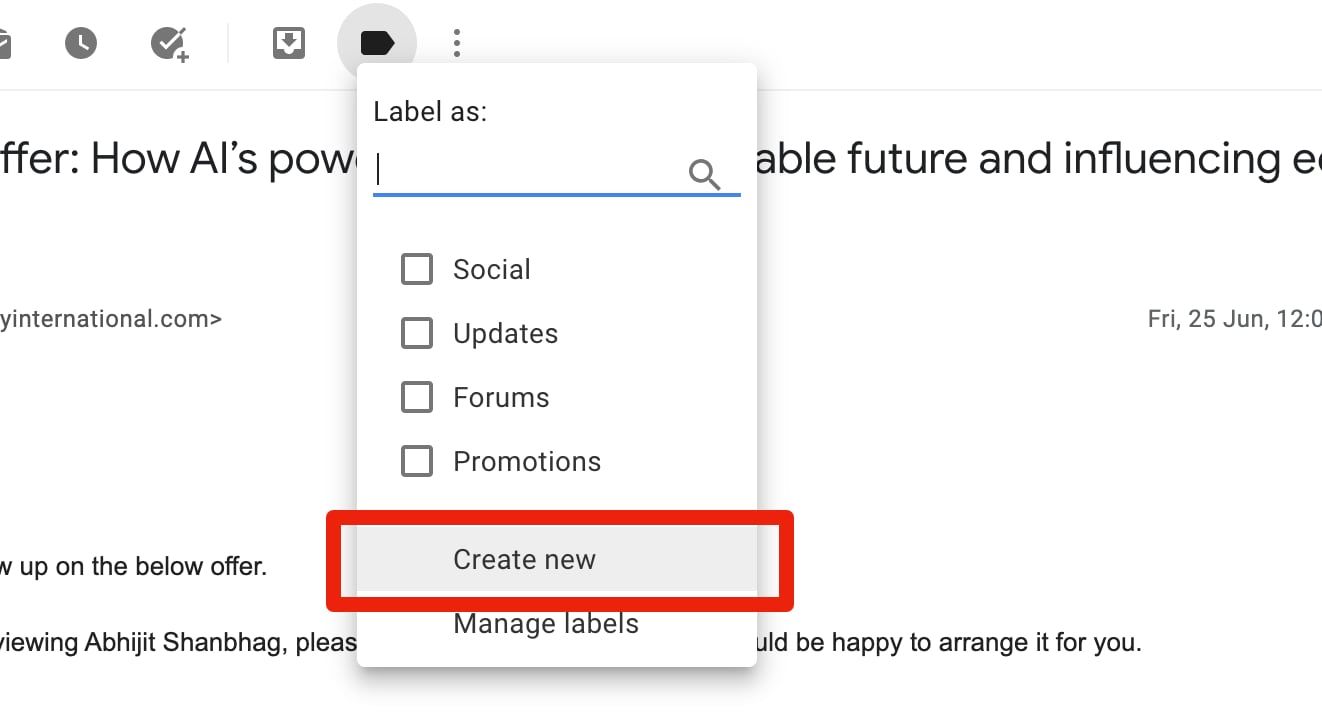
همچنین می توانید چندین پیام را با انتخاب کادرهای انتخاب مربوطه به طور همزمان برچسب گذاری کنید (این برای زمانی که می خواهید پیام ها را به صورت انبوه حذف کنید عالی است). این کار را درست قبل از کلیک روی دکمه برچسب در بالای رابط جیمیل انجام دهید.
همچنین میتوانید پس از کلیک کردن روی آن به جای پیامرسانی اصلی، آن را برچسبگذاری کنید.
مرتب سازی ایمیل ها بر اساس برچسب ها
اکنون که به کاربرد برچسبها پرداختهایم، بیایید از این دانش برای مرتبسازی ایمیلهای شما، با حسن نیت از برچسبها، استفاده کنیم.
انجام آن بسیار آسان است. فقط روی برچسب برچسب در نوار کناری صندوق ورودی خود کلیک کنید. شما فوراً لیستی از تمام ایمیل هایی که با همان برچسب برچسب گذاری شده اند را مشاهده خواهید کرد.
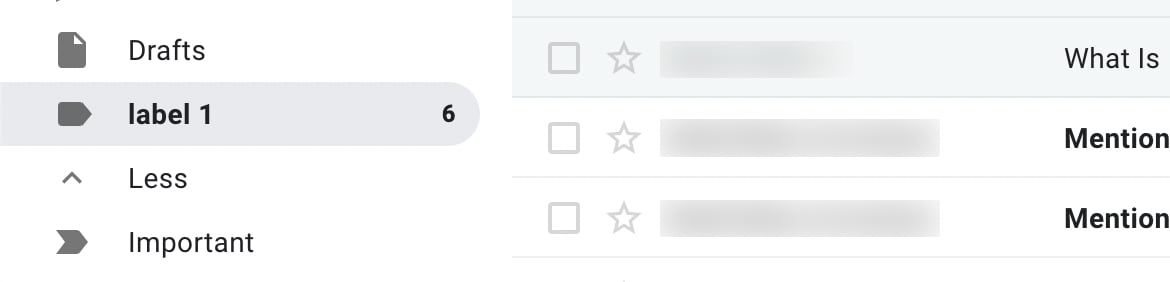
5. به طور خودکار برچسب ها را برای پیام های ارسالی اعمال کنید
همانطور که در اینجا مشاهده کردید، اعمال یک برچسب یک فرآیند سریع و ساده است. با این حال، این یکی دیگر از مواردی است که باید هنگام نگه داشتن برگهها در صندوق ورودی خود به خاطر بسپارید. اگر فردی همیشه پرمشغله هستید، ممکن است ترجیح دهید این قدم را بردارید.
میتوانید هنگام ایجاد فیلتر برای مرتبسازی و سازماندهی صندوق ورودی خود از برچسبها استفاده کنید و میتوانید جیمیل را طوری تنظیم کنید که بهطور خودکار ایمیلهایتان را برچسبگذاری کند. با این حال، اگر در یک تیم کار می کنید و باید ایمیل خود را کارآمدتر کنید، می توانید از یک برنامه شخص ثالث به نام Gmelius برای انجام این کار برای شما استفاده کنید. این بیشتر برای استفاده در سطح تجاری مناسب است و به شما امکان می دهد برچسب ها را با همکاران خود به اشتراک بگذارید.
اگر در نهایت Gmelius را امتحان کنید، راههای مختلفی برای شخصیسازی صندوق ورودی شما وجود دارد. آنها به مرتب سازی پیام ها مربوط نمی شوند، اما امکانات مفید دیگری را نیز در بر می گیرند. میتوانید از آن برای ردیابی پیامها، اشتراکگذاری صندوقهای ورودی، تنظیم الگوهای ایمیل و موارد دیگر استفاده کنید. از آنجایی که می دانید چگونه صندوق ورودی خود را مرتب کنید، چرا با این برنامه غنی از ویژگی ها کارهای بیشتری انجام ندهید؟
دانلود: Gmelius | کروم | اندروید | iOS (آزمایشی 14 روزه، برنامه های سالانه از 7 دلار در ماه شروع می شود)
روش ترجیحی شما برای مرتب کردن صندوق ورودی جیمیل چیست؟
مرتبسازی ایمیلها در جیمیل آنقدرها هم که انتظار دارید آسان نیست. ابزار مرتبسازی خودکار این سرویس میخواهند این کار را برای شما انجام دهند، و اگر میخواهید بیشتر عمل کنید، این همیشه کافی نیست. خوشبختانه، یادگیری نحوه سازماندهی جیمیل بر اساس فرستنده، برچسب یا موضوع آسان است.
همچنین به استفاده از ابزارهای مرورگر Gmail برای تجربه بهتر و تمیزتر نگه داشتن صندوق ورودی و بهره وری بیشتر شما کمک می کند.